Jak uaktualnić wersję Fedory 28 do 29
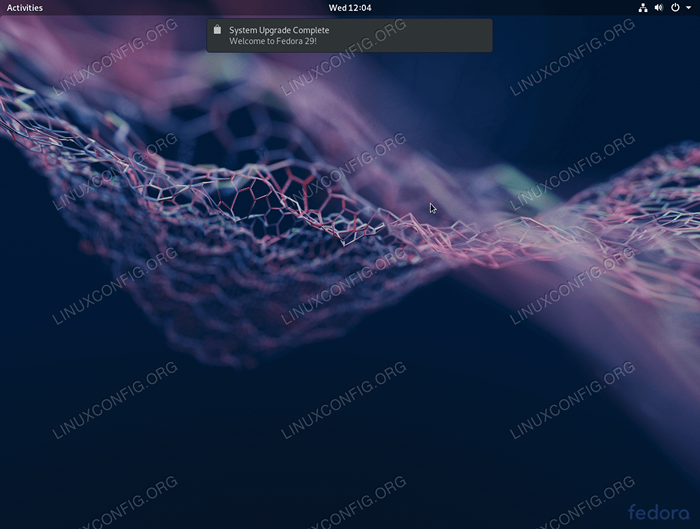
- 4693
- 135
- Natan Cholewa
Poniższy artykuł poprowadzi Cię przez proces aktualizacji stacji roboczej Fedora 28 do Fedory 29. Istnieje wiele sposobów, w jaki sposób wykonać aktualizację Fedora. W tym artykule wyjaśniono, jak uaktualnić do Fedory 29 za pośrednictwem graficznego interfejsu użytkownika, a także jak korzystać z DNF polecenie wykonania aktualizacji Fedora za pośrednictwem wiersza poleceń Linux.
W tym artykule nauczysz się:
- Jak zaktualizować repozytorium indeksu pakietu na Fedora 28 za pośrednictwem GUI.
- Jak pobrać Fedora 29 za pośrednictwem GUI.
- Jak zainstalować Fedora 29 za pośrednictwem GUI.
- Jak zaktualizować Fedora za pomocą linii poleceń Linux.
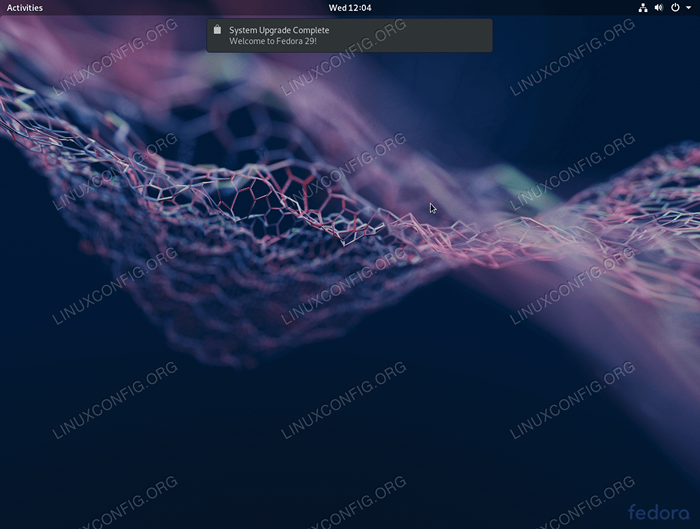 W pełni zaktualizowana Fedora 28 do Fedora 29 Workstation.
W pełni zaktualizowana Fedora 28 do Fedora 29 Workstation. Zastosowane wymagania i konwencje oprogramowania
| Kategoria | Wymagania, konwencje lub wersja oprogramowania |
|---|---|
| System | Fedora 28 |
| Oprogramowanie | Nie dotyczy |
| Inny | Uprzywilejowany dostęp do systemu Linux jako root lub za pośrednictwem sudo Komenda. |
| Konwencje | # - Wymaga, aby podane polecenia Linux są wykonywane z uprawnieniami root bezpośrednio jako użytkownik root lub za pomocą sudo Komenda$ - Wymaga, aby podane polecenia Linux zostały wykonane jako zwykły użytkownik niepewny |
Jak uaktualnić do Fedory 29 za pośrednictwem graficznego interfejsu użytkownika Krok po kroku Instrukcje
- System Fedora 28 powinien Cię powiadomić, kiedy dostępna jest aktualizacja systemu do Fedora 29. W przypadku nie można zobaczyć komunikatu aktualizacji, otworzyć aplikację i pozwól systemowi zaktualizować repozytorium indeksu pakietu.
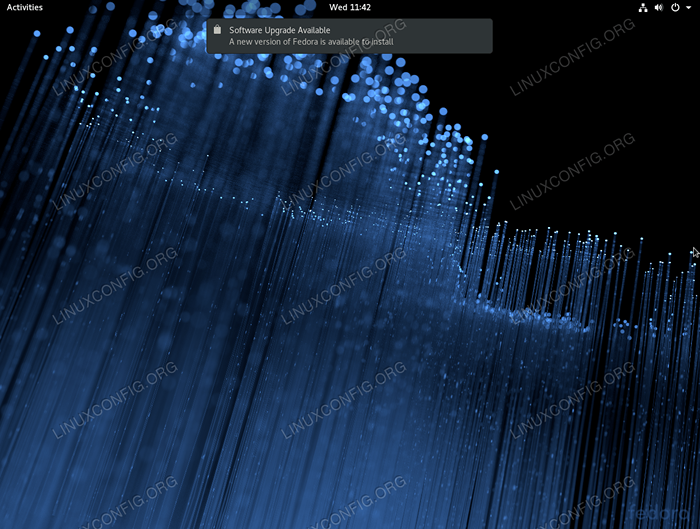 Aktualizacja oprogramowania gotowa.
Aktualizacja oprogramowania gotowa. - Zobacz powiadomienia o rozpoczęciu procesu aktualizacji Fedora.
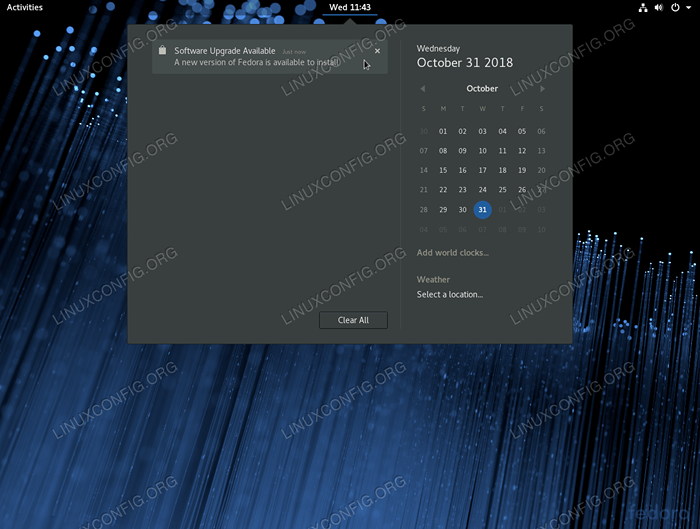 Rozpocznij aktualizację Fedory za pośrednictwem wiadomości powiadomień.
Rozpocznij aktualizację Fedory za pośrednictwem wiadomości powiadomień. - Kliknij Pobierz. To może zająć trochę czasu. System zaktualizuje Twój obecny system i pobierze nowe pakiety aktualizacji Fedora 29.
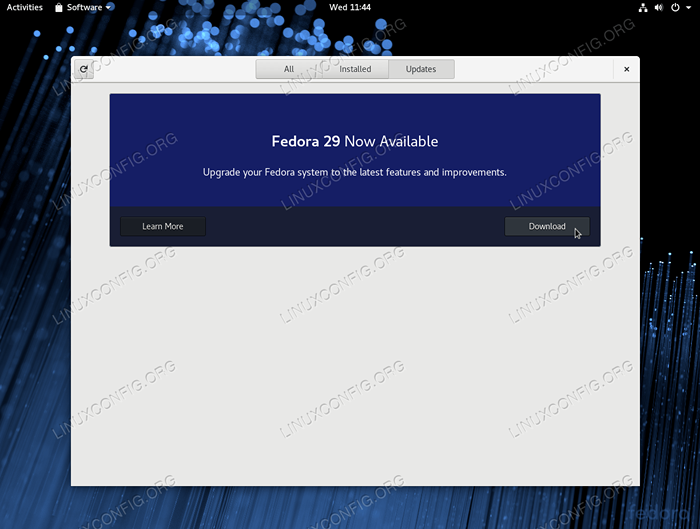 Pobierz nowe pakiety aktualizacji Fedora 29.
Pobierz nowe pakiety aktualizacji Fedora 29. - Nie ma nic do roboty na tym kroku. Po prostu usiądź i poczekaj.
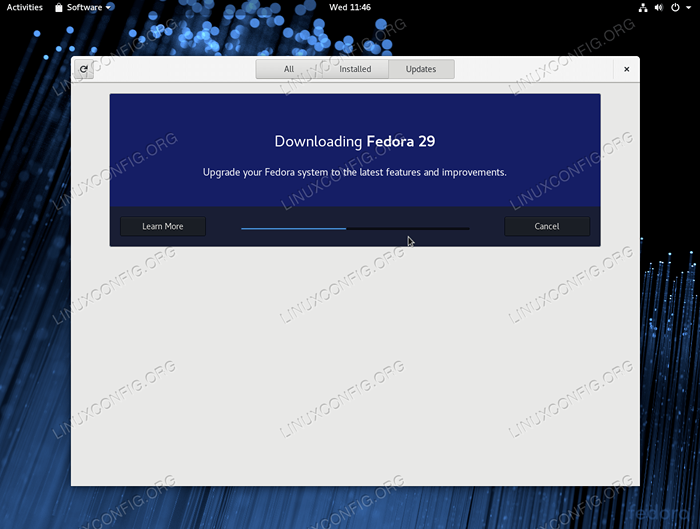 Pobieranie Fedory 29.
Pobieranie Fedory 29. - Kliknij
zainstalowaćprzycisk do rozpoczęcia instalacji pakietów Fedora 29.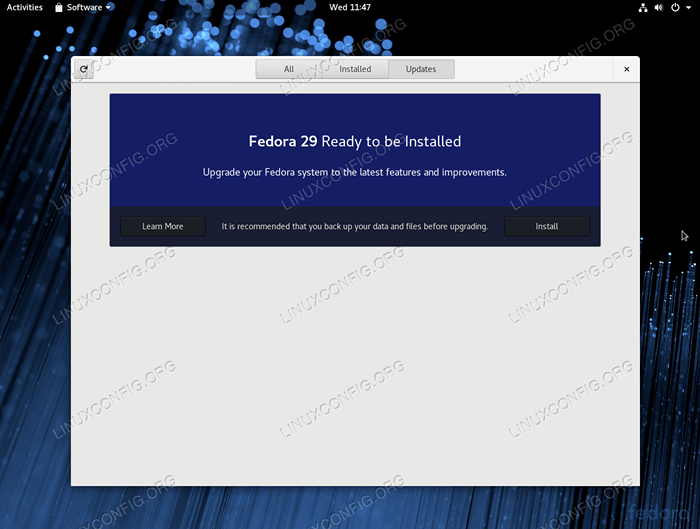 Uruchom aktualizację Fedory 29.
Uruchom aktualizację Fedory 29. - Wprowadź hasło administracyjne dla swojego
sudoużytkownik.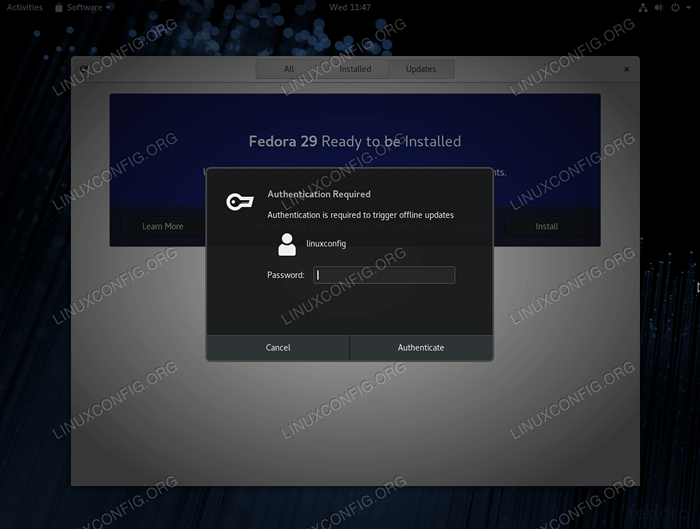 Wprowadź hasło administratora.
Wprowadź hasło administratora. - Kliknij
Uruchom ponownie i zainstaluj. System ponownie uruchomi się i wykona faktyczną aktualizację Fedora.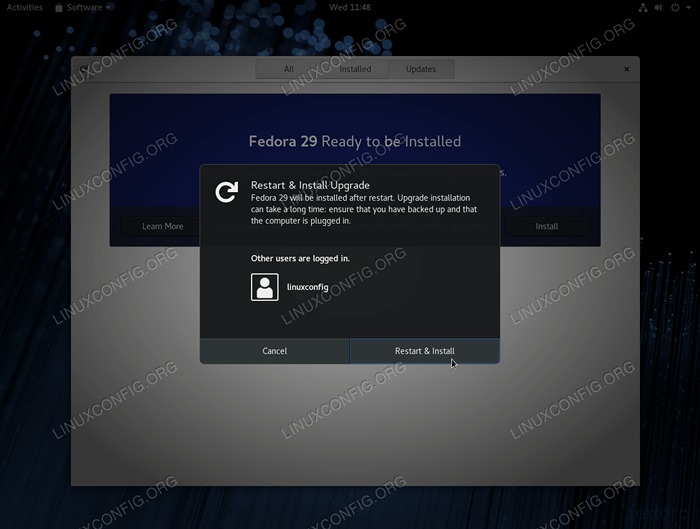 Uruchom ponownie i zainstaluj.
Uruchom ponownie i zainstaluj. - Poczekaj, aż proces aktualizacji zakończy się. System zostanie automatycznie ponownie uruchomiony na aktualizowanej stacji roboczej Fedora 29.
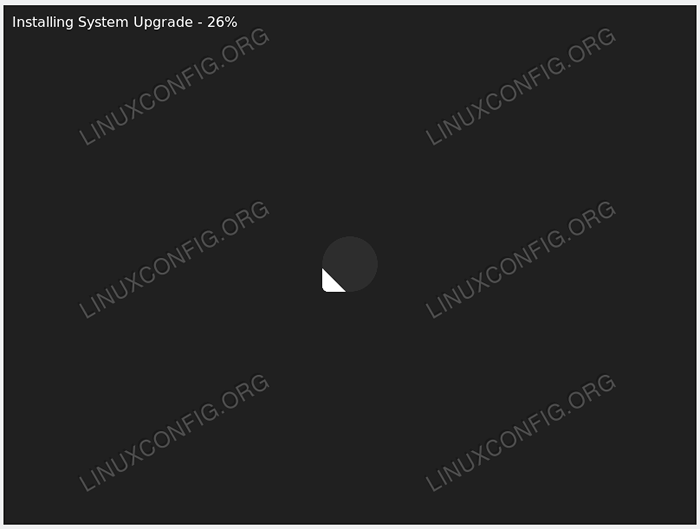 Instalowanie aktualizacji systemu.
Instalowanie aktualizacji systemu. - Zaloguj się do nowo ulepszonej Fedory 29.
Jak uaktualnić do Fedory 29 za pomocą instrukcji linii poleceń krok po kroku
Wykonaj poniższe kroki w przypadku, gdy wolisz aktualizację linii poleceń.
- W pełni zaktualizuj swój obecny system Fedora 28:
$ sudo dnf aktualizację --refresh
- Jeśli masz obawy dotyczące bezpłatnego miejsca na dysku, opcjonalnie usuń wszystkie pakiety buforowane, aby zwolnić dodatkowe miejsce na dysku:
$ sudo dnf clean All
- zainstalować
Upgrade-system-system DNFAby umożliwić aktualizację Fedora za pomocąDNFNarzędzie wiersza poleceń:$ sudo dnf instaluj upgradowanie DNF-PLUGIN-System
- Pobierz i zaktualizuj pakiety Fedora 29:
$ sudo dnf-upgrade-upgrade pobierz --refresh--freasever = 29
Poniżej znajduje się wynik udanego Fedory 28 do 29 Pobierz:
Zanim będziesz kontynuować upewnienie się, że system zostanie w pełni zaktualizowany, uruchamiając „DNF -Upgrade”. Czy chcesz kontynuować [T/N]: Y Podsumowanie transakcji ================================================================================ ================================================== ================================================== =========== Zainstaluj 63 pakiety aktualizację 1521 pakietów Downgrade 69 pakietów całkowity rozmiar pobierania: 1.5 g DNF będzie pobierał tylko pakiety, instaluj klawisze GPG i sprawdzi transakcję. Czy to jest w porządku [t/n]: kompletne! Pobieranie zakończone! Użyj ponownego uruchamiania systemu „DNF System”, aby rozpocząć aktualizację. Aby usunąć buforowane metadane i użycie transakcji „DNF Upgrade System Clean” Pobrane pakiety zostały zapisane w pamięci podręcznej, aż do następnej udanej transakcji. Możesz usunąć buforowane pakiety, wykonując „Clean Packgages”.
- Wykonaj faktyczną aktualizację Fedory 28 do Fedora 29:
$ sudo dnf Upgrade System Reboot
- Po zakończeniu aktualizacji system powinien automatycznie ponownie uruchomić na nowo ulepszoną stacja robocza Fedora 29.
Powiązane samouczki Linux:
- Rzeczy do zainstalowania na Ubuntu 20.04
- Zainstaluj Arch Linux na stacji roboczej VMware
- Rzeczy do zrobienia po zainstalowaniu Ubuntu 20.04 Focal Fossa Linux
- Rzeczy do zrobienia po zainstalowaniu Ubuntu 22.04 JAMMY Jellyfish…
- Polecenia Linux: Top 20 najważniejsze polecenia, które musisz…
- Pobierz Linux
- Podstawowe polecenia Linux
- Jak korzystać z ADB Android Debug Bridge do zarządzania Androidem…
- Ubuntu 20.04 Przewodnik
- Jak zaktualizować Firefox na Linux
- « Jak zainstalować Ubuntu 18.04 w systemie Windows 10
- Jak zainstalować zestaw narzędzi NVIDIA CUDA na Fedora 29 Linux »

